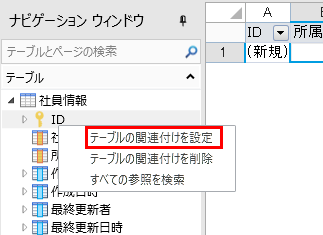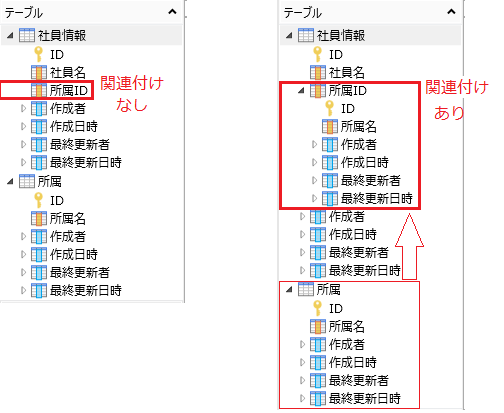
複数のテーブルを作成して特定のフィールドをキーにしてテーブル同士を関連付けることができます。関連付けを行うと、ナビゲーションウィンドウのテーブルの表示は、次のように関連付いたテーブルのフィールドが入れ子になって表示されます。
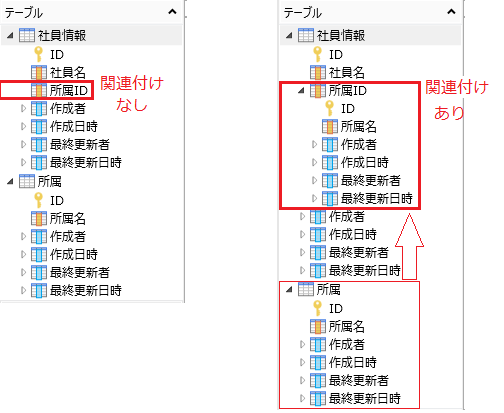
関連付けが設定できるフィールドは(上記の図でいえば「所属ID」)は、実在するテーブルのフィールドに対して設定できます。
以下の例では、社員データとして「社員情報」テーブルと「所属」テーブルを作成します。
「社員情報」テーブルの「所属ID」を「所属」テーブルの「ID」と関連付けて、所属の詳細情報は「所属」テーブルで管理します。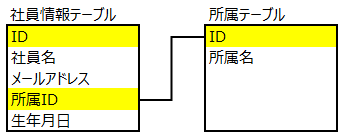
1 関連付けをするテーブルを作成します。
テーブルの作成は 新しいテーブルを作成する を参照してください。
社員データとして「社員情報」テーブルと「所属」テーブルを作成します。
・社員情報テーブル:ID、社員名(テキスト)、所属ID(整数)
・所属テーブル:ID、所属名(テキスト)
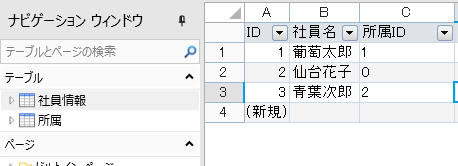
2 フィールドを表示します。
ナビゲーションウィンドウで「社員情報」テーブル名の横の[  ]をクリックしてフィールドを表示します。
]をクリックしてフィールドを表示します。
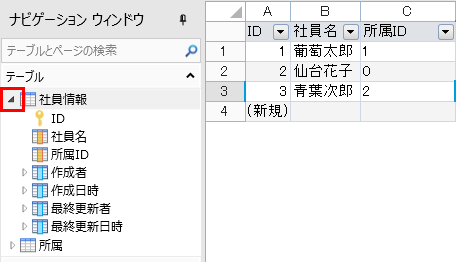
3 関連付けるフィールドを右クリックして[テーブルの関連付けを設定]をクリックします。
ここでは「社員情報」テーブルの所属IDフィールドに「所属」テーブルを関連付けたいため、「社員情報」テーブルの所属IDを右クリックして「テーブルの関連付けを設定」を選択します。
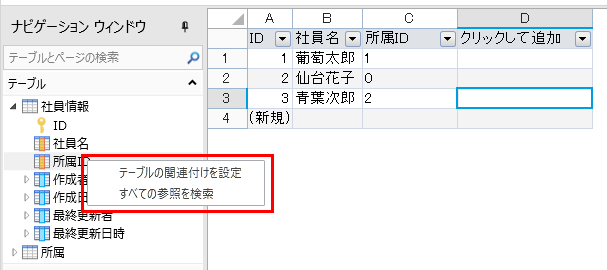
4 関連付けるテーブルとフィールドを選択します。
「社員情報」テーブルの所属IDを、どのテーブルのどのフィールドのキーに関連付けるかを指定します。
ここでは「所属」テーブルのIDフィールドを選択しています。
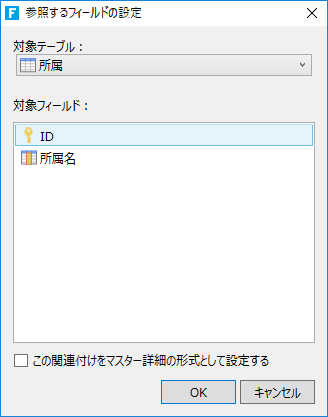
「社員情報」テーブルの所属IDフィールド横の[  ]をクリックすると、関連付けした「所属」テーブルのフィールドが表示されます。
]をクリックすると、関連付けした「所属」テーブルのフィールドが表示されます。
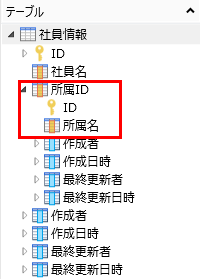
一度設定したテーブルの関連付けは編集できます。ナビゲーションウィンドウでフィールドを右クリックして[テーブルの関連付けを設定]をクリックします。